Návod na import měřených dat ("zápisníku") GROMA
|
|
|
- Emil Janda
- před 9 lety
- Počet zobrazení:
Transkript
1 Návod na import měřených dat ("zápisníku") GROMA Před výpočtem je nutné založit soubor se seznamem souřadnic. Postup výpočtu a import měřených dat se musí zapisovat do souboru (protokol o výpočtech). Před načtením zápisníku je potřeba provést následující nastavení podle jednotlivých záložek v dialogu Soubor/Nastavení...: Záložka Záznamník Nastavit (podle dat pro úlohu): Obvykle typ: Topcon Formát: Mapa 2 Typ délek: Vodorovná (příp. Šikmá) podle typu registrovaných dat Vynechat řádků v hlavičce: X ( podle registrovaných dat, v úlohách většinou 1) Záložka Výpočty Dávkový výpočet - zatrhnout Počítat polární metodu zatrhnout Počítat volná stanoviska Nabízet jako orientace: Body s atributem Orientace Záložka Vstup/výstup Počet desetinných míst - souřadnice 2 délky 3 úhly 4 plochy 2 Čísla bodů - počet číslic 12 zatrhnout čísla doplnit nulami zatrhnout úplná čísla v seznamu zatrhnout ukládání bodů do SS zaokrouhlit dle nastaveného počtu des. míst Měřítkový koeficient - pro výpočty v místním systému - nastavit 1 pro výpočty v S-JTSK - nastavit hodnotu koeficientu podle polohy a nadmořské výšky (hodnotu lze určit funkcí Nástroje/Křovák... ) Načtení zápisníku: Soubor/Otevři Zvolit: Soubory typu: Měření Topcon (*.asc) a dále vybrat požadovaný dávkový soubor. Poznámka: podle nastavení prostředí programu je při importu měřená šikmá délka opravována na vodorovnou, příp. jsou délky opraveny o vliv délkového zkreslení a nadm. výšky. Polární doměrek a kolmice jsou kompenzovány přepočítáním vodorovného směru a délky. Import je možno ověřit v protokolu, který se zapisuje do souboru na pevný disk. Aktualizováno dne
2 KOKEŠ - Návod na import měřených dat ("zápisníku") Před výpočtem dávky je nutné založit soubor se seznamem souřadnic. Před načtením zápisníku je potřeba provést následující nastavení podle jednotlivých záložek v dialogu Nástroje/Nastavení programu: Záložka Měření pro výpočty v místním systému - nezapínat vliv nadmořské výšky na délky nezapínat vliv zobrazení na délky pro výpočty v S-JTSK - zapnout vliv nadmořské výšky na délky a vložit průměrnou hodnotu nadm. výšky zapnout vliv zobrazení na délky Záložka Výpočty v sekci protokol pro zápis do protokolu o výpočtech zatrhnout všechny 3 položky, tj. výpis měřených hodnot, souřadnic a nastavených redukcí Import měřených dat (zápisníku): V položce: Soubor/Záznamníky/Import měřených dat Soubor typu: *. asc ASCI formát Topcon Název souboru: vyberte požadovaný asc soubor Výpočet dávkou a import měřených dat (zápisníku): Použít funkci Výpočty - Zpracování měřených dat Import dat - tlačítko import a vybrat soubor typu: *. asc ASCI formát Topcon (měřená data lze v otevřeném okně editovat) Výpočet se zahájí stiskem tlačítka Dávka Upravil Karel Benda dne
3 Geus (Windows) Návod na import měřených dat ("zápisníku") a výpočet dávkou. Před výpočtem dávky je nutné založit soubor se seznamem souřadnic (číslování bodů 12 cifer). Před načtením záznamu měřených dat ( zápisníku ) je potřeba provést následující nastavení: V menu: Nastav Nastavení prostředí - výpočty typ Délek 0 (vodorovné), 2 (šikmé) pro výpočty v místním systému - zkreslení délek = 1 pro výpočty v S-JTSK - zkreslení délek = xxx (zapsat skutečnou hodnotu opravného koeficientu podle polohy vybraného bodu a průměrné nadmořské výšky) počet desetinných míst souřadnic 2 kontrola odchylek dle katastrální vyhlášky ANO (zatrhnout) V menu: Nastav Nastavené prostředí 1.seznam ANO zaokrouhlit YXZ NE vypouštět počáteční 0 V menu: Nastav Nastavené prostředí úlohy Nastavit (polární metoda): ANO automaticky určovat zkreslení délek (při výpočtu v S-JTSK) ANO kontrola úhlových odchylek Nastavit (kontrolní oměrné): ANO test dle přílohy 15.4 vyhlášky ANO výpočet zřetězených oměrných Nastavit (výpočet výměr): ANO body vypisovat do protokolu ANO ukládat předpis výměr ANO zaokrouhlení YX před výpočtem ANO tisk YX do protokolu Nastavení pro zpracování a výpočet dávkového souboru V menu: Další výpočty Výpočet polární metody dávkou (Ctrl+D) Nastavit formát vstupních dat: V úlohách jsou data zadána obvykle ve formátu Topcon - MAPA Kontrolní formát: MAPA Přidat - vybraný soubor měření Volba zpracovávaného souboru: Zvolit cestu k požadovanému asc souboru. (Lze editovat) Výpočet dávky: 1. Dávka/Podrobné nastavení konverze (tlačítko): Obecné všechna zatržítka prázdná
4 Nastavení pro třídění a vyrovnání: ANO spočítat průměry vícenásobných měření ANO výpis odchylek v KTX NE vyrovnání skupin ve formátu SDR max. odchylka délek 0,02m max. odchylka směrů 0,01g max. odchylka zenit. 0,02g 2. Konverze (do binárního formátu) 3. Editace podle potřeby 4. Výpočet Aktualizoval Karel Benda dne
5 Geus (DOS) Návod na import měřených dat ("zápisníku"). Před výpočtem dávky je nutné založit soubor se seznamem souřadnic. Před načtením zápisníku je potřeba provést následující nastavení: V menu: Nastav typ Délek - 0 pro výpočty v místním systému - zkreslení délek = 1 pro výpočty v S-JTSK - zkreslení délek = xxx (nastavit skutečnou hodnotu opravného koeficientu podle polohy a průměrné nadmořské výšky) Nastavení pro zpracování a výpočet dávkového souboru V menu: Dávka Typ záznamu: Topcon-Mapa Záznamník připojen na: Soubor Volba zpracovávaného souboru: Zvolit cestu k požadovanému asc souboru. (Lze editovat) Výpočet dávky: 1. Dávka/Parametry konverze nastavení viz obr.
6 2. Konverze (převod dávky do formátu PDT) 3. Výpočet (z PDT) Aktualizováno
CZ.1.07/2.2.00/28.0021)
 Metody geoinženýrstv enýrství Ing. Miloš Cibulka, Ph.D. Brno, 2014 Cvičen ení č.. 2 Vytvořeno s podporou projektu Průřezová inovace studijních programů Lesnické a dřevařské fakulty MENDELU v Brně (LDF)
Metody geoinženýrstv enýrství Ing. Miloš Cibulka, Ph.D. Brno, 2014 Cvičen ení č.. 2 Vytvořeno s podporou projektu Průřezová inovace studijních programů Lesnické a dřevařské fakulty MENDELU v Brně (LDF)
Cvičení software Groma základní seznámení
 Cvičení software Groma základní seznámení 4 2 3 1 Obr. 1: Hlavní okno programu Groma v.11. Hlavní okno 1. Ikony základních geodetických úloh, lze je vyvolat i z menu Výpočty. 2. Ikona základního nastavení
Cvičení software Groma základní seznámení 4 2 3 1 Obr. 1: Hlavní okno programu Groma v.11. Hlavní okno 1. Ikony základních geodetických úloh, lze je vyvolat i z menu Výpočty. 2. Ikona základního nastavení
Předloha č. 2 podrobné měření
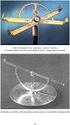 Předloha č. 2 podrobné měření 1. Zadání 2. Zápisník 3. Stručný návod Groma 4. Protokol Groma 5. Stručný návod Geus 6. Protokol Geus 7. Stručný návod Kokeš 8. Protokol Kokeš 1 Zadání 1) Vložte dané body
Předloha č. 2 podrobné měření 1. Zadání 2. Zápisník 3. Stručný návod Groma 4. Protokol Groma 5. Stručný návod Geus 6. Protokol Geus 7. Stručný návod Kokeš 8. Protokol Kokeš 1 Zadání 1) Vložte dané body
1 Základní informace o programu
 1 Základní informace o programu GeusNET 3.0 je nadstavba programu GEUS, umožňující automatický výpočet souřadnic a výšek stanovisek z naměřených dat s využitím vyrovnání metodou nejmenších čtverců. V podstatě
1 Základní informace o programu GeusNET 3.0 je nadstavba programu GEUS, umožňující automatický výpočet souřadnic a výšek stanovisek z naměřených dat s využitím vyrovnání metodou nejmenších čtverců. V podstatě
INSTRUKČNÍ MANUÁL. GEOMANW ver. 3
 INSTRUKČNÍ MANUÁL GEODETICKÝ MANAŽÉR GEOMANW ver. 3 Září 2001 Září 2001 GEOMANW je geodetický manažér pro přenos a zpracování měřených dat ze všech typů totálních stanic z vnitřní pamětí firmy TOPCON.
INSTRUKČNÍ MANUÁL GEODETICKÝ MANAŽÉR GEOMANW ver. 3 Září 2001 Září 2001 GEOMANW je geodetický manažér pro přenos a zpracování měřených dat ze všech typů totálních stanic z vnitřní pamětí firmy TOPCON.
Modul IRZ návod k použití
 Modul IRZ návod k použití Verze: 2 Datum: 26. 2. 2016 Tento dokument představuje stručný návod na použití modulu IRZ v programu EVI 8. Modul IRZ je určen na evidenci odpadů pro IRZ provozovny a hlášení
Modul IRZ návod k použití Verze: 2 Datum: 26. 2. 2016 Tento dokument představuje stručný návod na použití modulu IRZ v programu EVI 8. Modul IRZ je určen na evidenci odpadů pro IRZ provozovny a hlášení
MISYS. Seznam souřadnic
 MISYS Seznam souřadnic Obsah Základní informace Založení seznamu souřadnic Vkládání bodu(ů) Import bodů z jiných formátů Práce s body SS Základní informace Základní stavební jednotkou pro všechny geoinformační
MISYS Seznam souřadnic Obsah Základní informace Založení seznamu souřadnic Vkládání bodu(ů) Import bodů z jiných formátů Práce s body SS Základní informace Základní stavební jednotkou pro všechny geoinformační
ZOBRAZENÍ POLOHOPISU A VÝŠKOPISU
 ZOBRAZENÍ POLOHOPISU A VÝŠKOPISU Zpracování souvislé praxe Hrad Nečtiny Ing. Danuše Mlčková spszememericka, 2008 VÝPOČTY SOUŘADNIC založte v programu WinKokeš nový soubor C:\prac\příjmení\praxe\polohopis\zámekPČ.ss
ZOBRAZENÍ POLOHOPISU A VÝŠKOPISU Zpracování souvislé praxe Hrad Nečtiny Ing. Danuše Mlčková spszememericka, 2008 VÝPOČTY SOUŘADNIC založte v programu WinKokeš nový soubor C:\prac\příjmení\praxe\polohopis\zámekPČ.ss
CZ.1.07/2.2.00/28.0021)
 Metody geoinženýrstv enýrství Ing. Miloš Cibulka, Ph.D. Brno, 2015 Cvičen ení č.. 1 Vytvořeno s podporou projektu Průřezová inovace studijních programů Lesnické a dřevařské fakulty MENDELU v Brně (LDF)
Metody geoinženýrstv enýrství Ing. Miloš Cibulka, Ph.D. Brno, 2015 Cvičen ení č.. 1 Vytvořeno s podporou projektu Průřezová inovace studijních programů Lesnické a dřevařské fakulty MENDELU v Brně (LDF)
- úprava nastavení zvýraznění odchylek v tabulce odchylek bodů od osy při dávkovém zpracování - nastavení se ukládá do INI souboru
 RAIL 4.77.150911 - při exportu polohové a výškové trasy do CSV se exportují ve výškovém řešení lomy sklonu podle nastavení zobrazení lomu sklonu při výběru hlavních bodů trasy - pokud je volba nastavení
RAIL 4.77.150911 - při exportu polohové a výškové trasy do CSV se exportují ve výškovém řešení lomy sklonu podle nastavení zobrazení lomu sklonu při výběru hlavních bodů trasy - pokud je volba nastavení
PODROBNÉ MĚŘENÍ POLOHOPISNÉ
 Přípravný kurz k vykonání maturitní zkoušky v oboru Dopravní stavitelství MAPOVÉ PODKLADY Ing. Bc. Pavel Voříšek (úředně oprávněný zeměměřický inženýr). Vysoké Mýto 7. 4. 2017 PODROBNÉ MĚŘENÍ POLOHOPISNÉ
Přípravný kurz k vykonání maturitní zkoušky v oboru Dopravní stavitelství MAPOVÉ PODKLADY Ing. Bc. Pavel Voříšek (úředně oprávněný zeměměřický inženýr). Vysoké Mýto 7. 4. 2017 PODROBNÉ MĚŘENÍ POLOHOPISNÉ
Nastavení TS Leica TS06 pro měření úhlů a délek
 Nastavení TS Leica TS06 pro měření úhlů a délek a) Tlačítka s fixní funkcí b) Navigační tlačítka c) ENTER d) ESC e) Funkční klávesy F1 až F4 f) Alfanumerická klávesnice Libelu a olovnici lze spustit tlačítky
Nastavení TS Leica TS06 pro měření úhlů a délek a) Tlačítka s fixní funkcí b) Navigační tlačítka c) ENTER d) ESC e) Funkční klávesy F1 až F4 f) Alfanumerická klávesnice Libelu a olovnici lze spustit tlačítky
Postup prací při sestavování nároků vlastníků
 Postup prací při sestavování nároků vlastníků Obsah 1. Porovnání výměr... 1 2. Výpočet opravného koeficientu... 2 3. Výpočet výměr podle BPEJ... 2 4. Výpočet vzdálenosti... 2 5. Sestavení nárokového listu...
Postup prací při sestavování nároků vlastníků Obsah 1. Porovnání výměr... 1 2. Výpočet opravného koeficientu... 2 3. Výpočet výměr podle BPEJ... 2 4. Výpočet vzdálenosti... 2 5. Sestavení nárokového listu...
Návod na zpracování vzorové úlohy
 Přenos dat s využitím moderních registračních zařízení včetně zpracování naměřených dat a následné propojení s grafickým programem Návod na zpracování vzorové úlohy Ukázka zpracování měřených dat GNSS
Přenos dat s využitím moderních registračních zařízení včetně zpracování naměřených dat a následné propojení s grafickým programem Návod na zpracování vzorové úlohy Ukázka zpracování měřených dat GNSS
T a c h y m e t r i e
 T a c h y m e t r i e (Podrobné měření výškopisu, okolí NTK) Poslední úprava: 2.10.2018 9:59 Úkolem je vyhotovit digitální model terénu pomocí programového systému Atlas DMT (úloha U_7, vztažné měřítko
T a c h y m e t r i e (Podrobné měření výškopisu, okolí NTK) Poslední úprava: 2.10.2018 9:59 Úkolem je vyhotovit digitální model terénu pomocí programového systému Atlas DMT (úloha U_7, vztažné měřítko
ČESKÉ VYSOKÉ UČENÍ TECHNICKÉ V PRAZE FAKULTA STAVEBNÍ
 ČESKÉ VYSOKÉ UČENÍ TECHNICKÉ V PRAZE FAKULTA STAVEBNÍ BAKALÁŘSKÁ PRÁCE PRAHA 2014 DOMINIK HLADÍK ČESKÉ VYSOKÉ UČENÍ TECHNICKÉ V PRAZE FAKULTA STAVEBNÍ OBOR GEODÉZIE, KARTOGRAFIE A GEOINFORMATIKA BAKALÁŘSKÁ
ČESKÉ VYSOKÉ UČENÍ TECHNICKÉ V PRAZE FAKULTA STAVEBNÍ BAKALÁŘSKÁ PRÁCE PRAHA 2014 DOMINIK HLADÍK ČESKÉ VYSOKÉ UČENÍ TECHNICKÉ V PRAZE FAKULTA STAVEBNÍ OBOR GEODÉZIE, KARTOGRAFIE A GEOINFORMATIKA BAKALÁŘSKÁ
Úvod. Program ZK EANPRINT. Základní vlastnosti programu. Co program vyžaduje. Určení programu. Jak program spustit. Uživatelská dokumentace programu
 sq Program ZK EANPRINT verze 1.20 Uživatelská dokumentace programu Úvod Základní vlastnosti programu Jednoduchost ovládání - umožňuje obsluhu i málo zkušeným uživatelům bez nutnosti většího zaškolování.
sq Program ZK EANPRINT verze 1.20 Uživatelská dokumentace programu Úvod Základní vlastnosti programu Jednoduchost ovládání - umožňuje obsluhu i málo zkušeným uživatelům bez nutnosti většího zaškolování.
Základní popis Toolboxu MPSV nástroje
 Základní popis Toolboxu MPSV nástroje Nástroj XLS2DBF ze sady MPSV nástroje slouží pro zkonvertování souboru ve formátu XLS do formátu DBF. Nástroj umožňuje konvertovat buď vybraný list nebo listy ze sešitu
Základní popis Toolboxu MPSV nástroje Nástroj XLS2DBF ze sady MPSV nástroje slouží pro zkonvertování souboru ve formátu XLS do formátu DBF. Nástroj umožňuje konvertovat buď vybraný list nebo listy ze sešitu
1. Změna sazby DPH od 1. 1. 2013
 1. Změna sazby DPH od 1. 1. 2013 Od 1.1.2013 bude v platnosti nová základní a snížená sazba DPH. V souvislosti s novou sazbou DPH 21% a 15% zavádíme nové kódy DPH pro základní i sníženou sazbu. POSTUP
1. Změna sazby DPH od 1. 1. 2013 Od 1.1.2013 bude v platnosti nová základní a snížená sazba DPH. V souvislosti s novou sazbou DPH 21% a 15% zavádíme nové kódy DPH pro základní i sníženou sazbu. POSTUP
Převod na nový školní rok
 Převod na nový školní rok Funkce pro převod na nový školní je součástí systému SAS od jeho počátku. Umožňuje převést třídy a žáky ze školního roku, který končí, do dalšího školního roku. Před tím, než
Převod na nový školní rok Funkce pro převod na nový školní je součástí systému SAS od jeho počátku. Umožňuje převést třídy a žáky ze školního roku, který končí, do dalšího školního roku. Před tím, než
Základní popis Toolboxu MPSV nástroje
 Základní popis Toolboxu MPSV nástroje Nástroj XLS2DBF ze sady MPSV nástroje slouží pro zkonvertování souboru ve formátu XLS do formátu DBF. Nástroj umožňuje konvertovat buď vybraný list nebo listy ze sešitu
Základní popis Toolboxu MPSV nástroje Nástroj XLS2DBF ze sady MPSV nástroje slouží pro zkonvertování souboru ve formátu XLS do formátu DBF. Nástroj umožňuje konvertovat buď vybraný list nebo listy ze sešitu
Nápověda aplikace Patron-Pro
 Nápověda aplikace Patron-Pro 1. Popis aplikace Aplikace Patron-Pro slouží k zobrazení souboru zálohy mobilní aplikace Patron-Pro se záznamy o povolených kartách. Dále umožňuje tyto záznamy editovat, vytvářet
Nápověda aplikace Patron-Pro 1. Popis aplikace Aplikace Patron-Pro slouží k zobrazení souboru zálohy mobilní aplikace Patron-Pro se záznamy o povolených kartách. Dále umožňuje tyto záznamy editovat, vytvářet
Projekt. Sestavení projektu
 Projekt V záložce Nástroje / Projekt MISYS jsou přehledně uspořádány funkce, které slouží k sestavení a editaci projektu. Lze také zapnout nástrojovou lištu Projekt (pravé tlačítko myši v šedé oblasti
Projekt V záložce Nástroje / Projekt MISYS jsou přehledně uspořádány funkce, které slouží k sestavení a editaci projektu. Lze také zapnout nástrojovou lištu Projekt (pravé tlačítko myši v šedé oblasti
Postupy práce se šablonami IS MPP
 Postupy práce se šablonami IS MPP Modul plánování a přezkoumávání, verze 1.20 vypracovala společnost ASD Software, s.r.o. dokument ze dne 27. 3. 2013, verze 1.01 Postupy práce se šablonami IS MPP Modul
Postupy práce se šablonami IS MPP Modul plánování a přezkoumávání, verze 1.20 vypracovala společnost ASD Software, s.r.o. dokument ze dne 27. 3. 2013, verze 1.01 Postupy práce se šablonami IS MPP Modul
Postup práce v KDS 1
 Postup práce v KDS 1 PDU příjem a správa SIP balíčků... 3 1. Karanténa... 3 2. Zpracované... 4 3. Odmítnuté... 5 4. Import spisového plánu... 5 GDU Garantované digitální úložiště... 6 1. Zobrazení uložených
Postup práce v KDS 1 PDU příjem a správa SIP balíčků... 3 1. Karanténa... 3 2. Zpracované... 4 3. Odmítnuté... 5 4. Import spisového plánu... 5 GDU Garantované digitální úložiště... 6 1. Zobrazení uložených
Sklady. Níže popsaný návod je určen pro uživatele s rolí Administrátor nebo Správce skladu. Přehled funkcí 2. Postup pro vytvoření nového skladu 2
 Sklady Níže popsaný návod je určen pro uživatele s rolí Administrátor nebo Správce skladu. Obsah : Přehled funkcí 2 Postup pro vytvoření nového skladu 2 Položky skladů 2 Množství na skladech 2 Inventura
Sklady Níže popsaný návod je určen pro uživatele s rolí Administrátor nebo Správce skladu. Obsah : Přehled funkcí 2 Postup pro vytvoření nového skladu 2 Položky skladů 2 Množství na skladech 2 Inventura
Program. Uživatelská příručka. Milan Hradecký
 Program Uživatelská příručka Milan Hradecký ÚVOD : Program skladové evidence "SKLAD503" zahrnuje v sobě možnost zápisu příjmu převodů a výdeje až do 99 druhů skladů. Sortiment materiálu je ve všech skladech
Program Uživatelská příručka Milan Hradecký ÚVOD : Program skladové evidence "SKLAD503" zahrnuje v sobě možnost zápisu příjmu převodů a výdeje až do 99 druhů skladů. Sortiment materiálu je ve všech skladech
Rychlý manuál. pro uživatele softwaru Trimble ACCESS v totálních stanicích. Listopad 2015 MM
 Rychlý manuál pro uživatele softwaru Trimble ACCESS v totálních stanicích Listopad 2015 MM Po zapnutí totální stanice se zobrazí výchozí okno softwaru Trimble ACCESS (TA) V záhlaví se zobrazuje uživatel
Rychlý manuál pro uživatele softwaru Trimble ACCESS v totálních stanicích Listopad 2015 MM Po zapnutí totální stanice se zobrazí výchozí okno softwaru Trimble ACCESS (TA) V záhlaví se zobrazuje uživatel
EasyNET verze 3.4.2. Komplexní softwarové zpracování měření inženýrské geodézie. Softwarová dokumentace
 EasyNET verze 3.4.2 Komplexní softwarové zpracování měření inženýrské geodézie Softwarová dokumentace V Praze dne 20. 6. 2015 Obsah 1 Úvod... 6 2 Základní vlastnosti programu... 6 2.1 Detekce měřických
EasyNET verze 3.4.2 Komplexní softwarové zpracování měření inženýrské geodézie Softwarová dokumentace V Praze dne 20. 6. 2015 Obsah 1 Úvod... 6 2 Základní vlastnosti programu... 6 2.1 Detekce měřických
Změna sazby DPH od
 Změna sazby DPH od 1. 1. 2013 Od 1.1.2013 bude v platnosti nová základní a snížená sazba DPH. V souvislosti s novou sazbou DPH 21% a 15% zavádíme nové kódy DPH pro základní i sníženou sazbu. 1. POSTUP
Změna sazby DPH od 1. 1. 2013 Od 1.1.2013 bude v platnosti nová základní a snížená sazba DPH. V souvislosti s novou sazbou DPH 21% a 15% zavádíme nové kódy DPH pro základní i sníženou sazbu. 1. POSTUP
PrecisPlanner 3D v2.2
 PrecisPlanner 3D v2.2 Martin Štroner, Doc. Ing., Ph.D., Fakulta stavební ČVUT v Praze, Thákurova 7, 166 29 Praha 6, tel.: +420-2435-4781, e-mail: martin.stroner@fsv.cvut.cz 28.10.2011 Obsah 1 Úvod... 2
PrecisPlanner 3D v2.2 Martin Štroner, Doc. Ing., Ph.D., Fakulta stavební ČVUT v Praze, Thákurova 7, 166 29 Praha 6, tel.: +420-2435-4781, e-mail: martin.stroner@fsv.cvut.cz 28.10.2011 Obsah 1 Úvod... 2
Úprava vytvořené statistické mapy s využitím aplikace Repaint Magic
 Úprava vytvořené statistické mapy s využitím aplikace Repaint Magic Uvedený panel nástrojů Repaint Magic lze využít při úpravě mapky vytvořené v MS Map v prostředí standardní grafiky MS Office. Následující
Úprava vytvořené statistické mapy s využitím aplikace Repaint Magic Uvedený panel nástrojů Repaint Magic lze využít při úpravě mapky vytvořené v MS Map v prostředí standardní grafiky MS Office. Následující
Manuál pro Geoportál ÚAP
 Manuál pro Geoportál ÚAP (Aplikace územního plánování) Krajský úřad Ústeckého kraje Odbor informatiky a organizačních věcí Velká Hradební 3118/48 400 02 Ústí nad Labem Autor: Ing. Lenka Gallová, gallova.l@kr-ustecky.cz
Manuál pro Geoportál ÚAP (Aplikace územního plánování) Krajský úřad Ústeckého kraje Odbor informatiky a organizačních věcí Velká Hradební 3118/48 400 02 Ústí nad Labem Autor: Ing. Lenka Gallová, gallova.l@kr-ustecky.cz
Převod na 2. pololetí
 Převod na 2. pololetí Funkce pro převod na 2. pololetí je součástí systému SAS od verze 5.12, kdy byla v SASu zavedena evidence žáků po pololetích. Umožňuje převést třídy a žáky z 1. do 2. pololetí. Nová
Převod na 2. pololetí Funkce pro převod na 2. pololetí je součástí systému SAS od verze 5.12, kdy byla v SASu zavedena evidence žáků po pololetích. Umožňuje převést třídy a žáky z 1. do 2. pololetí. Nová
Převzato z Help Kokeše. Vyrovnání sítě
 Převzato z Help Kokeše Vyrovnání sítě Funkce slouží k vyrovnání lokálních geodetických sítí (rovinných i výškových). Pro svoji práci využívá veřejné knihovny geodetických tříd a funkcí GaMaLib, která je
Převzato z Help Kokeše Vyrovnání sítě Funkce slouží k vyrovnání lokálních geodetických sítí (rovinných i výškových). Pro svoji práci využívá veřejné knihovny geodetických tříd a funkcí GaMaLib, která je
Tachymetrie (Podrobné měření výškopisu)
 Tachymetrie (Podrobné měření výškopisu) Úkolem je vyhotovit digitální model terénu pomocí programového systému Atlas DMT (úloha U_8). Pro jeho vytvoření je potřeba znát polohu a výšku vhodně zvolených
Tachymetrie (Podrobné měření výškopisu) Úkolem je vyhotovit digitální model terénu pomocí programového systému Atlas DMT (úloha U_8). Pro jeho vytvoření je potřeba znát polohu a výšku vhodně zvolených
SYLABUS PŘEDNÁŠKY 10 Z GEODÉZIE 1
 SYLABUS PŘEDNÁŠKY 10 Z GEODÉZIE 1 (Souřadnicové výpočty 4, Orientace osnovy vodorovných směrů) 1. ročník bakalářského studia studijní program G studijní obor G doc. Ing. Jaromír Procházka, CSc. prosinec
SYLABUS PŘEDNÁŠKY 10 Z GEODÉZIE 1 (Souřadnicové výpočty 4, Orientace osnovy vodorovných směrů) 1. ročník bakalářského studia studijní program G studijní obor G doc. Ing. Jaromír Procházka, CSc. prosinec
Ad-on modul Microsoft Dynamics NAV. Pokladna. manuál
 Ad-on modul Microsoft Dynamics NAV Pokladna manuál 2007 AutoCont CZ a.s. Veškerá práva vyhrazena. Tento dokument obsahuje informace důvěrného charakteru a informace v něm obsažené jsou vlastnictvím AutoCont
Ad-on modul Microsoft Dynamics NAV Pokladna manuál 2007 AutoCont CZ a.s. Veškerá práva vyhrazena. Tento dokument obsahuje informace důvěrného charakteru a informace v něm obsažené jsou vlastnictvím AutoCont
RoadPAC 2016 BETA. 1. Nový formát protokolů.
 RoadPAC 2016 BETA Verze 2016 programu RoadPAC je, kromě nového labelu, doplněna o některé nové funkce, některé stávající jsou změněny. Tato verze RoadPAC vyžaduje instalaci, nestačí provedení aktualizace.
RoadPAC 2016 BETA Verze 2016 programu RoadPAC je, kromě nového labelu, doplněna o některé nové funkce, některé stávající jsou změněny. Tato verze RoadPAC vyžaduje instalaci, nestačí provedení aktualizace.
Tvorba digitálního modelu terénu
 Tvorba digitálního modelu terénu V závěrečné fázi našeho projektu využijeme programu k vizualizaci těchto dat DMT a také k jejich porovnání Spojení druhu bodů Z důvodu exportu bodů je nutné spojit druhy
Tvorba digitálního modelu terénu V závěrečné fázi našeho projektu využijeme programu k vizualizaci těchto dat DMT a také k jejich porovnání Spojení druhu bodů Z důvodu exportu bodů je nutné spojit druhy
Postup práce v KDS 1
 Postup práce v KDS 1 PDU příjem a správa SIP balíčků... 3 1. Karanténa... 3 2. Zpracované... 4 3. Odmítnuté... 5 4. Import spisového plánu... 5 GDU Garantované digitální úložiště... 6 1. Zobrazení uložených
Postup práce v KDS 1 PDU příjem a správa SIP balíčků... 3 1. Karanténa... 3 2. Zpracované... 4 3. Odmítnuté... 5 4. Import spisového plánu... 5 GDU Garantované digitální úložiště... 6 1. Zobrazení uložených
Třídy - založení tříd, zápisy do tříd
 Třídy - založení tříd, zápisy do tříd V 2.0 Pozn.: Níže popsaný návod je určen pro uživatele s rolí Administrátor, není-li uvedeno jinak. Obsah: Založení třídy 2 Zápis žáků, učitele do třídy 6 Zadání čísla
Třídy - založení tříd, zápisy do tříd V 2.0 Pozn.: Níže popsaný návod je určen pro uživatele s rolí Administrátor, není-li uvedeno jinak. Obsah: Založení třídy 2 Zápis žáků, učitele do třídy 6 Zadání čísla
Popis programu EnicomD
 Popis programu EnicomD Pomocí programu ENICOM D lze konfigurovat výstup RS 232 přijímačů Rx1 DIN/DATA a Rx1 DATA (přidělovat textové řetězce k jednotlivým vysílačům resp. tlačítkům a nastavovat parametry
Popis programu EnicomD Pomocí programu ENICOM D lze konfigurovat výstup RS 232 přijímačů Rx1 DIN/DATA a Rx1 DATA (přidělovat textové řetězce k jednotlivým vysílačům resp. tlačítkům a nastavovat parametry
Prohlížení a editace externích předmětů
 Prohlížení a editace externích předmětů 1. Spuštění modulu Externí předměty 2. Popis prostředí a ovládacích prvků 2.1. Rozbalovací seznamy 2.3. Seznamy 2.3.1. Definice předmětů 2.3.2. Vypsané předměty
Prohlížení a editace externích předmětů 1. Spuštění modulu Externí předměty 2. Popis prostředí a ovládacích prvků 2.1. Rozbalovací seznamy 2.3. Seznamy 2.3.1. Definice předmětů 2.3.2. Vypsané předměty
GEODÉZIE II. daný bod. S i.. měřené délky Ψ i.. měřené směry. orientace. Měřická přímka PRINCIP POLÁRNÍ METODY
 Vysoká škola báňská technická univerzita Ostrava Hornicko-geologická fakulta Institut geodézie a důlního měřictví GEODÉZIE II Ing. Hana Staňková, Ph.D. kontrolní oměrná míra PRINCIP POLÁRNÍ METODY 4. Podrobné
Vysoká škola báňská technická univerzita Ostrava Hornicko-geologická fakulta Institut geodézie a důlního měřictví GEODÉZIE II Ing. Hana Staňková, Ph.D. kontrolní oměrná míra PRINCIP POLÁRNÍ METODY 4. Podrobné
MISYS souřadnicové systémy, GPS MISYS. Souřadnicové systémy, GPS. Gdě Proboha Sú? www.gepro.cz. II/2012 Gepro, spol. s r.o. Ing.
 MISYS Souřadnicové systémy, GPS Gdě Proboha Sú? Obsah Proč je tolik souřadnicových systémů? Zjišťování polohy pomocí GPS. Aktivní souřadnicová soustava. Hodnoty polohy stejného bodu v různých souřad. systémech
MISYS Souřadnicové systémy, GPS Gdě Proboha Sú? Obsah Proč je tolik souřadnicových systémů? Zjišťování polohy pomocí GPS. Aktivní souřadnicová soustava. Hodnoty polohy stejného bodu v různých souřad. systémech
Uživatelská příručka
 B2B CENTRUM a.s. 3.2011 Obsah Začínáme... 3 Přihlášení a zapomenuté heslo... 3 Vytvoření uživatele... 3 Editace osobních údajů... 5 Vkládání souborů... 6 Elektronický podpis... 8 Stavební deník... 11 Identifikační
B2B CENTRUM a.s. 3.2011 Obsah Začínáme... 3 Přihlášení a zapomenuté heslo... 3 Vytvoření uživatele... 3 Editace osobních údajů... 5 Vkládání souborů... 6 Elektronický podpis... 8 Stavební deník... 11 Identifikační
8.3 Popis dialogových oken
 8.3 Popis dialogových oken Pro přehled jsou na následující ilustraci 8.1 vyobrazena všechna dialogová okna. Jedná se o nemodální dialogy, proto je lze mít otevřené současně. Pouze dále popisovaný dialog
8.3 Popis dialogových oken Pro přehled jsou na následující ilustraci 8.1 vyobrazena všechna dialogová okna. Jedná se o nemodální dialogy, proto je lze mít otevřené současně. Pouze dále popisovaný dialog
ČSOB Business Connector
 ČSOB Business Connector Instalační příručka Člen skupiny KBC Obsah 1 Úvod... 3 2 Instalace aplikace ČSOB Business Connector... 3 3 Získání komunikačního certifikátu... 3 3.1 Vytvoření žádosti o certifikát
ČSOB Business Connector Instalační příručka Člen skupiny KBC Obsah 1 Úvod... 3 2 Instalace aplikace ČSOB Business Connector... 3 3 Získání komunikačního certifikátu... 3 3.1 Vytvoření žádosti o certifikát
Manažer DIKAT Web. Manažer DIKAT Web. Manažer DIKAT Web Další. Dikat Web. Kapitola Manažer DIKAT Web obsahuje tyto podkapitoly:
 Manažer DIKAT Web Manažer DIKAT Web Manažer DIKAT Web Kapitola Manažer DIKAT Web obsahuje tyto podkapitoly: 1. Soubor 2. Úpravy 3. Projekt Otevřít projekt Zavřít projekt Založit nový projekt Editovat projekt
Manažer DIKAT Web Manažer DIKAT Web Manažer DIKAT Web Kapitola Manažer DIKAT Web obsahuje tyto podkapitoly: 1. Soubor 2. Úpravy 3. Projekt Otevřít projekt Zavřít projekt Založit nový projekt Editovat projekt
pro začátečníky pro pokročilé na místě (dle požadavků zákazníka)
 Semináře pro začátečníky pro pokročilé na místě (dle požadavků zákazníka) Hotline telefonická podpora +420 571 894 335 vzdálená správa informační email carat@technodat.cz Váš Tým Obsah Obsah... -2- Úvod...
Semináře pro začátečníky pro pokročilé na místě (dle požadavků zákazníka) Hotline telefonická podpora +420 571 894 335 vzdálená správa informační email carat@technodat.cz Váš Tým Obsah Obsah... -2- Úvod...
Export GNSS dat z LGO. Export dat z Leica Geo Office (LGO) přes formátový soubor FRT
 Export dat z Leica Geo Office (LGO) přes formátový soubor FRT V tomto návodu je popsán postup exportu dat přes LGO a to zejména za účelem tvorby katastrálních protokolů vyhovujících požadavkům platným
Export dat z Leica Geo Office (LGO) přes formátový soubor FRT V tomto návodu je popsán postup exportu dat přes LGO a to zejména za účelem tvorby katastrálních protokolů vyhovujících požadavkům platným
Obsah. Výkon a stabilita... 6 Nové nastavení / možnosti... 7
 Obsah VÍTEJTE V ADVANCE CONCRETE 2012... 5 OBECNÉ... 6 Výkon a stabilita... 6 Nové nastavení / možnosti... 7 MODELOVÁNÍ... 8 Označené konce prvků při jejich výběru... 8 Výkaz materiálů (BOM) Možnost nastavit
Obsah VÍTEJTE V ADVANCE CONCRETE 2012... 5 OBECNÉ... 6 Výkon a stabilita... 6 Nové nastavení / možnosti... 7 MODELOVÁNÍ... 8 Označené konce prvků při jejich výběru... 8 Výkaz materiálů (BOM) Možnost nastavit
Studijní skupiny. 1. Spuštění modulu Studijní skupiny
 Studijní skupiny 1. Spuštění modulu Studijní skupiny 2. Popis prostředí a ovládacích prvků modulu Studijní skupiny 2.1. Rozbalovací seznamy 2.2. Rychlé filtry 2.3. Správa studijních skupin 2.3.1. Seznam
Studijní skupiny 1. Spuštění modulu Studijní skupiny 2. Popis prostředí a ovládacích prvků modulu Studijní skupiny 2.1. Rozbalovací seznamy 2.2. Rychlé filtry 2.3. Správa studijních skupin 2.3.1. Seznam
Autorizovaný software DRUM LK 3D SOFTWARE PRO VYHODNOCENÍ MĚŘENÍ ODCHYLEK HÁZIVOSTI BUBNOVÝCH ROTAČNÍCH SOUČÁSTÍ
 Autorizovaný software DRUM LK 3D SOFTWARE PRO VYHODNOCENÍ MĚŘENÍ ODCHYLEK HÁZIVOSTI BUBNOVÝCH ROTAČNÍCH SOUČÁSTÍ Ing. Michal Švantner, Ph.D. Doc. Ing. Milan Honner, Ph.D. 1/10 Anotace Popisuje se software,
Autorizovaný software DRUM LK 3D SOFTWARE PRO VYHODNOCENÍ MĚŘENÍ ODCHYLEK HÁZIVOSTI BUBNOVÝCH ROTAČNÍCH SOUČÁSTÍ Ing. Michal Švantner, Ph.D. Doc. Ing. Milan Honner, Ph.D. 1/10 Anotace Popisuje se software,
Kontextové dokumenty
 Příručka uživatele systému Museion Kontextové dokumenty Autorská práva Copyright 2012-2015 MUSOFT.CZ, s.r.o.. Všechna práva vyhrazena. Tato příručka je chráněna autorskými právy a distribuována na základě
Příručka uživatele systému Museion Kontextové dokumenty Autorská práva Copyright 2012-2015 MUSOFT.CZ, s.r.o.. Všechna práva vyhrazena. Tato příručka je chráněna autorskými právy a distribuována na základě
Geometrické plány. Úvod. Geometrické plány Další
 Další Úvod Program slouží k automatickému vytváření formulářů Výpočet výměr, Výkaz dosavadního a nového stavu údajů katastru nemovitostí. file:///w /www/mpo/stranky/manual/gp/module_gp.html[1.12.2010 16:22:52]
Další Úvod Program slouží k automatickému vytváření formulářů Výpočet výměr, Výkaz dosavadního a nového stavu údajů katastru nemovitostí. file:///w /www/mpo/stranky/manual/gp/module_gp.html[1.12.2010 16:22:52]
UNIVERZITA PARDUBICE Fakulta elektrotechniky a informatiky Katedra softwarových technologií
 UNIVERZITA PARDUBICE Fakulta elektrotechniky a informatiky Katedra softwarových technologií Softwarový nástroj pro tvorbu a správu genealogických dat Manuál pro uživatele Bc. František Hlaváček Součást
UNIVERZITA PARDUBICE Fakulta elektrotechniky a informatiky Katedra softwarových technologií Softwarový nástroj pro tvorbu a správu genealogických dat Manuál pro uživatele Bc. František Hlaváček Součást
Pokyny pro obsluhu programu. EZZ01 File reader 1.3
 www. první-saz.cz Pokyny pro obsluhu programu EZZ01 File reader 1.3 příloha k TP SaZ 3/01 1. Instalace programu EZZ01 File reader 1.3 do počítače Program EZZ01 File reader 1.2 pracuje s operačními systémy
www. první-saz.cz Pokyny pro obsluhu programu EZZ01 File reader 1.3 příloha k TP SaZ 3/01 1. Instalace programu EZZ01 File reader 1.3 do počítače Program EZZ01 File reader 1.2 pracuje s operačními systémy
Návod k použití softwaru Solar Viewer 3D
 Návod k použití softwaru Solar Viewer 3D Software byl vyvinut v rámci grantového projektu Technologie a systém určující fyzikální a prostorové charakteristiky pro ochranu a tvorbu životního prostředí a
Návod k použití softwaru Solar Viewer 3D Software byl vyvinut v rámci grantového projektu Technologie a systém určující fyzikální a prostorové charakteristiky pro ochranu a tvorbu životního prostředí a
Informace k převodu na nový školní rok
 Informace k převodu na nový školní rok Pokud nebudete chtít využívat nové možnosti průvodce přechodem na nový školní rok, které jsou popsány v následující kapitole, pak použijete volbu základní převod
Informace k převodu na nový školní rok Pokud nebudete chtít využívat nové možnosti průvodce přechodem na nový školní rok, které jsou popsány v následující kapitole, pak použijete volbu základní převod
Konvertor diakritiky 3. Instalace
 OBSAH Popis... 2 Ovládání aplikace... 3 Odstranění diakritických znamének... 4 Operace s textem... 4 Nastavení aplikace... 4 Písmo... 4 Jazyk... 4 Přidání dalšího jazyka do aplikace... 5 Znaky... 5 Instalace
OBSAH Popis... 2 Ovládání aplikace... 3 Odstranění diakritických znamének... 4 Operace s textem... 4 Nastavení aplikace... 4 Písmo... 4 Jazyk... 4 Přidání dalšího jazyka do aplikace... 5 Znaky... 5 Instalace
Opravit AEC soubor. Testují se tyto volby:
 Novinky v DataCADu 19 DataCAD 19 obsahuje sadu nových vlastností a vylepšení vytvořených tak, aby zvýšily vaši produktivitu. Výkresový formát je stále kompatibilní s verzemi DataCAD 18, 17, 16 a 15. Nicméně
Novinky v DataCADu 19 DataCAD 19 obsahuje sadu nových vlastností a vylepšení vytvořených tak, aby zvýšily vaši produktivitu. Výkresový formát je stále kompatibilní s verzemi DataCAD 18, 17, 16 a 15. Nicméně
G R O M A. v e r z e 1 1. Uživatelská příručka
 G R O M A v e r z e 1 1 Uživatelská příručka i Obsah I. Uživatelská příručka... 16 1. Úvod... 17 Požadavky programu... 17 Ochrana programu... 17 2. Instalace programu... 18 Instalace... 18 Spuštění programu...
G R O M A v e r z e 1 1 Uživatelská příručka i Obsah I. Uživatelská příručka... 16 1. Úvod... 17 Požadavky programu... 17 Ochrana programu... 17 2. Instalace programu... 18 Instalace... 18 Spuštění programu...
Android Elizabeth. Verze: 1.1
 Android Elizabeth Program pro měření mezičasů na zařízeních s OS Android Verze: 1.1 Naposledy upraveno: 15. února 2013 Aleš Razým Historie verzí Verze Datum Popis 1.0 7.1.2013 Původní verze pro OS Android
Android Elizabeth Program pro měření mezičasů na zařízeních s OS Android Verze: 1.1 Naposledy upraveno: 15. února 2013 Aleš Razým Historie verzí Verze Datum Popis 1.0 7.1.2013 Původní verze pro OS Android
TECHNICKÁ ZPRÁVA GEODETICKÉHO ZAMĚŘENÍ
 TECHNICKÁ ZPRÁVA GEODETICKÉHO ZAMĚŘENÍ Název akce : Stanovení záplavového území řeky Kamenice Lokalita : Srbská Kamenice - Dolní Falknov Investor : Povodí Ohře s.p. Zadavatel : Hydrosoft Veleslavín s.r.o.,
TECHNICKÁ ZPRÁVA GEODETICKÉHO ZAMĚŘENÍ Název akce : Stanovení záplavového území řeky Kamenice Lokalita : Srbská Kamenice - Dolní Falknov Investor : Povodí Ohře s.p. Zadavatel : Hydrosoft Veleslavín s.r.o.,
Správa bodů. Všechny uživatelské body se v Locusu spravují ve Správci bodů. Do něj se dostanete několika způsoby: z hlavního menu: z panelu funkcí:
 1/31 Všechny uživatelské body se v Locusu spravují ve Správci bodů. Do něj se dostanete několika způsoby: z hlavního menu: z panelu funkcí: Last update: 2018/06/14 11:27 cz:manual:user_guide:points:management
1/31 Všechny uživatelské body se v Locusu spravují ve Správci bodů. Do něj se dostanete několika způsoby: z hlavního menu: z panelu funkcí: Last update: 2018/06/14 11:27 cz:manual:user_guide:points:management
APS mini.ed programová nadstavba pro základní vyhodnocení docházky. Příručka uživatele verze 2.2.0.6
 APS mini.ed programová nadstavba pro základní vyhodnocení docházky Příručka uživatele verze 2.2.0.6 APS mini.ed Příručka uživatele Obsah Obsah... 2 Instalace a konfigurace programu... 3 Popis programu...
APS mini.ed programová nadstavba pro základní vyhodnocení docházky Příručka uživatele verze 2.2.0.6 APS mini.ed Příručka uživatele Obsah Obsah... 2 Instalace a konfigurace programu... 3 Popis programu...
AutoCAD definice bloku
 Kreslení 2D technické dokumentace AutoCAD definice bloku Ing. Richard Strnka, 2012 1. Definice bloku Výklad: Blok je v podstatě definice bloku, která zahrnuje název bloku, geometrii bloku, umístění základního
Kreslení 2D technické dokumentace AutoCAD definice bloku Ing. Richard Strnka, 2012 1. Definice bloku Výklad: Blok je v podstatě definice bloku, která zahrnuje název bloku, geometrii bloku, umístění základního
Geodézie. Pozemní stavitelství. denní. Celkový počet vyučovacích hodin za studium: 96 3. ročník: 32 týdnů po 3 hodinách (z toho 1 hodina cvičení),
 Učební osnova předmětu Geodézie Studijní obor: Stavebnictví Zaměření: Forma vzdělávání: Pozemní stavitelství denní Celkový počet vyučovacích hodin za studium: 96 3. ročník: 32 týdnů po 3 hodinách (z toho
Učební osnova předmětu Geodézie Studijní obor: Stavebnictví Zaměření: Forma vzdělávání: Pozemní stavitelství denní Celkový počet vyučovacích hodin za studium: 96 3. ročník: 32 týdnů po 3 hodinách (z toho
DATIS PODVOJNÉ ÚČETNICTVÍ Změny 2015
 DATIS PODVOJNÉ ÚČETNICTVÍ Změny 2015 verze 15.05.2 25.5.2015 Kontrola neobsazených čísel Oprava chyby při kontrole neobsazených čísel v případě duplicitních čísel faktur. verze 15.05.1 02.5.2015 Režim
DATIS PODVOJNÉ ÚČETNICTVÍ Změny 2015 verze 15.05.2 25.5.2015 Kontrola neobsazených čísel Oprava chyby při kontrole neobsazených čísel v případě duplicitních čísel faktur. verze 15.05.1 02.5.2015 Režim
Návod k obsluze aplikace EKOR 2 Trial
 Návod k obsluze aplikace EKOR 2 Trial Ostrava, leden 2010 Obsah O programu:... 4 Přihlášení do programu:... 5 Nastavení uživatelských údajů:... 7 Vstup do aplikace:... 7 1. Zvolte si firmu... 9 2. Evidence...
Návod k obsluze aplikace EKOR 2 Trial Ostrava, leden 2010 Obsah O programu:... 4 Přihlášení do programu:... 5 Nastavení uživatelských údajů:... 7 Vstup do aplikace:... 7 1. Zvolte si firmu... 9 2. Evidence...
Export tabulky výsledků
 StatSoft Export tabulky výsledků Jelikož prezentace výsledků je důležitou součástí naší každodenní práce, ukážeme si tentokrát, jak exportovat tabulky výsledků nejen do MS Wordu. Také se může hodit vědět,
StatSoft Export tabulky výsledků Jelikož prezentace výsledků je důležitou součástí naší každodenní práce, ukážeme si tentokrát, jak exportovat tabulky výsledků nejen do MS Wordu. Také se může hodit vědět,
Seznam změn v programu SMART plus verze 2014/II
 Seznam změn v programu SMART plus verze 2014/II Abstrakt Veřejné zakázky v České republice, víceřádkový výkaz výměr, ceníky prodejců materiálů, pořadové číslo položky rozpočtu, ceny za označené položky
Seznam změn v programu SMART plus verze 2014/II Abstrakt Veřejné zakázky v České republice, víceřádkový výkaz výměr, ceníky prodejců materiálů, pořadové číslo položky rozpočtu, ceny za označené položky
Obsah. při vyšetření pacienta. GDT souboru do programu COSMED Omnia GDT souboru z programu COSMED Omnia a zobrazení výsledků měření v programu MEDICUS
 Obsah Napojení...3 programu COSMED Omnia Nastavení...3 MEDICUS Přidání...3 externího programu COSMED Omnia Přidání...4 ikony do panelu nástrojů Nastavení...5 COSMED Omnia Postup...5 při vyšetření pacienta
Obsah Napojení...3 programu COSMED Omnia Nastavení...3 MEDICUS Přidání...3 externího programu COSMED Omnia Přidání...4 ikony do panelu nástrojů Nastavení...5 COSMED Omnia Postup...5 při vyšetření pacienta
Rámcový manuál pro práci s programem TopoL pro Windows
 Rámcový manuál pro práci s programem TopoL pro Windows Příkazy v nabídce Předmět Volba rastru rychlá klávesa F4 Příkaz otevře vybraný rastr; tj. zobrazí ho v předmětu zájmu. Po vyvolání příkazu se objeví
Rámcový manuál pro práci s programem TopoL pro Windows Příkazy v nabídce Předmět Volba rastru rychlá klávesa F4 Příkaz otevře vybraný rastr; tj. zobrazí ho v předmětu zájmu. Po vyvolání příkazu se objeví
Kontrolní hlášení DPH (CZ) od verze Klient 5.12.a
 Kontrolní hlášení DPH (CZ) od verze Klient 5.12.a Podle novely Zákona o DPH mají plátci DPH od 1.1.2016 povinnost podávat Kontrolní hlášení DPH. Hlášení se podává v elektronické podobě ve formátu XML.
Kontrolní hlášení DPH (CZ) od verze Klient 5.12.a Podle novely Zákona o DPH mají plátci DPH od 1.1.2016 povinnost podávat Kontrolní hlášení DPH. Hlášení se podává v elektronické podobě ve formátu XML.
3. Souřadnicové výpočty
 3. Souřadnicové výpočty 3.1 Délka. 3.2 Směrník. 3.3 Polární metoda. 3.4 Protínání vpřed z úhlů. 3.5 Protínání vpřed z délek. 3.6 Polygonové pořady. 3.7 Protínání zpět. 3.8 Transformace souřadnic. 3.9 Volné
3. Souřadnicové výpočty 3.1 Délka. 3.2 Směrník. 3.3 Polární metoda. 3.4 Protínání vpřed z úhlů. 3.5 Protínání vpřed z délek. 3.6 Polygonové pořady. 3.7 Protínání zpět. 3.8 Transformace souřadnic. 3.9 Volné
Informační systém pro Ocenění odškodňování újem na zdraví ztížení společenského uplatnění (ZSU)
 Informační systém pro Ocenění odškodňování újem na zdraví ztížení společenského uplatnění (ZSU) Přihlášení do aplikace Pro vstup do aplikace zadejte přihlašovací jméno a heslo, které jste obdrželi. Pokud
Informační systém pro Ocenění odškodňování újem na zdraví ztížení společenského uplatnění (ZSU) Přihlášení do aplikace Pro vstup do aplikace zadejte přihlašovací jméno a heslo, které jste obdrželi. Pokud
Nastavení TS Leica TC403 pro měření situace registrace měřených dat
 Nastavení TS Leica TC403 pro měření situace registrace měřených dat F4 OK (šipkami vlevo/vpravo možno zakázkami listovat). Při podrobném měření je vhodné měřit ve zvoleném souřadnicovém systému ve Správci
Nastavení TS Leica TC403 pro měření situace registrace měřených dat F4 OK (šipkami vlevo/vpravo možno zakázkami listovat). Při podrobném měření je vhodné měřit ve zvoleném souřadnicovém systému ve Správci
Nápověda k programu KuDu QCValidator v 1.00
 Nápověda k programu KuDu QCValidator v 1.00 Po nainstalování KuDu QCV Validatoru na váš počítač je nejprve nutné provést registraci. Na titulní obrazovce se vám objeví registrační kód, který pošlete na
Nápověda k programu KuDu QCValidator v 1.00 Po nainstalování KuDu QCV Validatoru na váš počítač je nejprve nutné provést registraci. Na titulní obrazovce se vám objeví registrační kód, který pošlete na
PRÁCE S GPS a TVORBA MAP
 STŘEDNÍ ZAHRADNICKÁ ŠKOLA RAJHRAD STUDIJNÍ OBOR - EKOLOGIE A ŽIVOTNÍ PROSTŘEDÍ PRÁCE S GPS a TVORBA MAP Soubor učebních textů. Mgr. Vladimír ŠÁCHA 2015 Pomocí přístroje GPS můžeme získat řadu informací
STŘEDNÍ ZAHRADNICKÁ ŠKOLA RAJHRAD STUDIJNÍ OBOR - EKOLOGIE A ŽIVOTNÍ PROSTŘEDÍ PRÁCE S GPS a TVORBA MAP Soubor učebních textů. Mgr. Vladimír ŠÁCHA 2015 Pomocí přístroje GPS můžeme získat řadu informací
Kontingenční tabulky v MS Excel 2010
 Kontingenční tabulky v MS Excel 2010 Autor: RNDr. Milan Myšák e-mail: milan.mysak@konero.cz Obsah 1 Vytvoření KT... 3 1.1 Data pro KT... 3 1.2 Tvorba KT... 3 2 Tvorba KT z dalších zdrojů dat... 5 2.1 Data
Kontingenční tabulky v MS Excel 2010 Autor: RNDr. Milan Myšák e-mail: milan.mysak@konero.cz Obsah 1 Vytvoření KT... 3 1.1 Data pro KT... 3 1.2 Tvorba KT... 3 2 Tvorba KT z dalších zdrojů dat... 5 2.1 Data
Dodatek k manuálu service.cbf.cz - organizační pracovník klubu
 Dodatek k manuálu service.cbf.cz - organizační pracovník klubu 1) Nechte si založit organizačního pracovníka klubu (případně zkontrolovat přístupové údaje v service). Pokud jste organizační pracovník klubu,
Dodatek k manuálu service.cbf.cz - organizační pracovník klubu 1) Nechte si založit organizačního pracovníka klubu (případně zkontrolovat přístupové údaje v service). Pokud jste organizační pracovník klubu,
Výkresy. Projekt SIPVZ D Modelování v SolidWorks. Autor: ing. Laďka Krejčí
 Výkresy Projekt SIPVZ 2006 3D Modelování v SolidWorks Autor: ing. Laďka Krejčí 2 Obsah úlohy Otevření šablony výkresu Vlastnosti, úprava a uložení formátu listu Nastavení detailů dokumentu Vytvoření výkresu
Výkresy Projekt SIPVZ 2006 3D Modelování v SolidWorks Autor: ing. Laďka Krejčí 2 Obsah úlohy Otevření šablony výkresu Vlastnosti, úprava a uložení formátu listu Nastavení detailů dokumentu Vytvoření výkresu
Setkání uživatelů programu SSB2000, Skalský dvůr, SSB2000 bez hranic
 SSB2000 bez hranic Systémy bytové správy Program SSB2000 generuje a ukládá mnoho dat V bytové správě jsou provozovány i jiné systémy pro generování a ukládání dat (např. účetnictví) Systémy bytové správy
SSB2000 bez hranic Systémy bytové správy Program SSB2000 generuje a ukládá mnoho dat V bytové správě jsou provozovány i jiné systémy pro generování a ukládání dat (např. účetnictví) Systémy bytové správy
Přehledy pro Tabulky Hlavním smyslem této nové agendy je jednoduché řazení, filtrování a seskupování dle libovolných sloupců.
 Přehledy pro Tabulky V programu CONTACT Professional 5 naleznete u firem, osob a obchodních případů záložku Tabulka. Tuto záložku lze rozmnožit, přejmenovat a sloupce je možné definovat dle vlastních požadavků
Přehledy pro Tabulky V programu CONTACT Professional 5 naleznete u firem, osob a obchodních případů záložku Tabulka. Tuto záložku lze rozmnožit, přejmenovat a sloupce je možné definovat dle vlastních požadavků
Postup pro zpracování kontrolního hlášení
 Postup pro zpracování kontrolního hlášení 1. Zadávání dokladů Doklady se zadávají běžným způsobem tak jako dosud, výběrem sazby DPH (s číslem řádku přiznání) v položce dokladu se zároveň pro položku automaticky
Postup pro zpracování kontrolního hlášení 1. Zadávání dokladů Doklady se zadávají běžným způsobem tak jako dosud, výběrem sazby DPH (s číslem řádku přiznání) v položce dokladu se zároveň pro položku automaticky
Jazz pro Účetní (import) Příručka uživatele
 JAZZ pro Účetní - import (SQL/E1) Příručka uživatele 1 / 9 JAZZ pro Účetní import (SQL/E1) Příručka uživatele 2019 Václav Petřík JAZZWARE.CZ Příručka k programu Jazz pro Účetní - import (SQL/E1) pro Windows
JAZZ pro Účetní - import (SQL/E1) Příručka uživatele 1 / 9 JAZZ pro Účetní import (SQL/E1) Příručka uživatele 2019 Václav Petřík JAZZWARE.CZ Příručka k programu Jazz pro Účetní - import (SQL/E1) pro Windows
Návod k práci s programem MMPI-2
 Návod k práci s programem MMPI-2 Výchozím vstupním heslem je název programu psaný malými písmeny, tedy mmpi-2. Po zadání hesla stiskněte Enter nebo tlačítko Dále. Hlavní obrazovka programu zobrazuje přehled
Návod k práci s programem MMPI-2 Výchozím vstupním heslem je název programu psaný malými písmeny, tedy mmpi-2. Po zadání hesla stiskněte Enter nebo tlačítko Dále. Hlavní obrazovka programu zobrazuje přehled
Uživatelský návod pro zpracování geometrických plánů na webu
 Uživatelský návod pro zpracování geometrických plánů na webu Webová aplikace pro zpracování výměnného formátu geometrického plánu byla doplněna o nový způsob kreslení geometrického plánu přímo na webu,
Uživatelský návod pro zpracování geometrických plánů na webu Webová aplikace pro zpracování výměnného formátu geometrického plánu byla doplněna o nový způsob kreslení geometrického plánu přímo na webu,
Modul Konfigurace. 2006... MTJ Service, s.r.o.
 Modul Konfigurace Modul Konfigurace Představení Menu konfigurace sdružuje všechny konfigurační příkazy k celému systému Soft-4-Sale. Dále konfigurace kopíruje jednotlivé moduly systému tzn. že existuje
Modul Konfigurace Modul Konfigurace Představení Menu konfigurace sdružuje všechny konfigurační příkazy k celému systému Soft-4-Sale. Dále konfigurace kopíruje jednotlivé moduly systému tzn. že existuje
UŽIVATELSKÁ PŘÍRUČKA
 "SPRÁVA CENÍKŮ" PRO UŽIVATELSKÁ PŘÍRUČKA ORTEX spol. s r. o., Hradec Králové 4. 6. 2009 Verze: 3.2.2 Autoři: Tomáš Fajman, Jiří Richtr, Jan Vaněk ORTEX spol. s r.o., Resslova 935/3, 500 02 Hradec Králové
"SPRÁVA CENÍKŮ" PRO UŽIVATELSKÁ PŘÍRUČKA ORTEX spol. s r. o., Hradec Králové 4. 6. 2009 Verze: 3.2.2 Autoři: Tomáš Fajman, Jiří Richtr, Jan Vaněk ORTEX spol. s r.o., Resslova 935/3, 500 02 Hradec Králové
ČESKÉ VYSOKÉ UČENÍ TECHNICKÉ V PRAZE
 ČESKÉ VYSOKÉ UČENÍ TECHNICKÉ V PRAZE FAKULTA STAVEBNÍ OBOR GEODÉZIE A KARTOGRAFIE KATEDRA SPECIÁLNÍ GEODÉZIE název předmětu úloha/zadání název úlohy Inženýrská geodézie II 1/5 Určení nepřístupné vzdálenosti
ČESKÉ VYSOKÉ UČENÍ TECHNICKÉ V PRAZE FAKULTA STAVEBNÍ OBOR GEODÉZIE A KARTOGRAFIE KATEDRA SPECIÁLNÍ GEODÉZIE název předmětu úloha/zadání název úlohy Inženýrská geodézie II 1/5 Určení nepřístupné vzdálenosti
Manuál k tvorbě absolventské práce
 Manuál k tvorbě absolventské práce VLOŽENÍ ČÍSLA STRÁNKY... 2 OBRÁZKOVÝ NÁVOD PRO VKLÁDÁNÍ ČÍSEL STRÁNEK... 2 ŘÁDKOVÁNÍ 1,5... 3 OBRÁZKOVÝ NÁVOD PRO ŘÁDKOVÁNÍ... 3 ZAROVNÁNÍ TEXTU DO BLOKU... 4 OBRÁZKOVÝ
Manuál k tvorbě absolventské práce VLOŽENÍ ČÍSLA STRÁNKY... 2 OBRÁZKOVÝ NÁVOD PRO VKLÁDÁNÍ ČÍSEL STRÁNEK... 2 ŘÁDKOVÁNÍ 1,5... 3 OBRÁZKOVÝ NÁVOD PRO ŘÁDKOVÁNÍ... 3 ZAROVNÁNÍ TEXTU DO BLOKU... 4 OBRÁZKOVÝ
MARUSHKA. Tipy na práci s mapovým prohlížečem Marushka. Marushka je webová mapová aplikace pro zobrazování map a informací z GISu města Plzně.
 MARUSHKA Marushka je webová mapová aplikace pro zobrazování map a informací z GISu města Plzně. Tipy na práci s mapovým prohlížečem Marushka MARUSHKA Tipy na práci s mapovým prohlížečem Marushka Strana
MARUSHKA Marushka je webová mapová aplikace pro zobrazování map a informací z GISu města Plzně. Tipy na práci s mapovým prohlížečem Marushka MARUSHKA Tipy na práci s mapovým prohlížečem Marushka Strana
Nápovědu k ostatním modulům naleznete v "Přehledu nápověd pro Apollo". (IS Apollo Nápověda Nápověda).
 Moje Ph.D. studium Modul je určen pro studenty doktorských studijních programů na VUT. Modul umožňuje vytvářet, editovat a tisknout elektronické individuální plány doktorandů. Nápovědu k ostatním modulům
Moje Ph.D. studium Modul je určen pro studenty doktorských studijních programů na VUT. Modul umožňuje vytvářet, editovat a tisknout elektronické individuální plány doktorandů. Nápovědu k ostatním modulům
Internetový přístup do databáze FADN CZ - uživatelská příručka Modul FADN BASIC
 Internetový přístup do databáze FADN CZ - uživatelská příručka Modul FADN BASIC Modul FADN BASIC je určen pro odbornou zemědělskou veřejnost bez větších zkušeností s internetovými aplikacemi a bez hlubších
Internetový přístup do databáze FADN CZ - uživatelská příručka Modul FADN BASIC Modul FADN BASIC je určen pro odbornou zemědělskou veřejnost bez větších zkušeností s internetovými aplikacemi a bez hlubších
Strategie ochrany před negativními dopady povodní a erozními jevy přírodě blízkými opatřeními v České republice
 Strategie ochrany před negativními dopady povodní a erozními jevy přírodě blízkými opatřeními v České republice Návod k prezentačnímu mapovému portálu Obsah: 1. Úvod... 3 2. Obecná část mapového portálu...
Strategie ochrany před negativními dopady povodní a erozními jevy přírodě blízkými opatřeními v České republice Návod k prezentačnímu mapovému portálu Obsah: 1. Úvod... 3 2. Obecná část mapového portálu...
